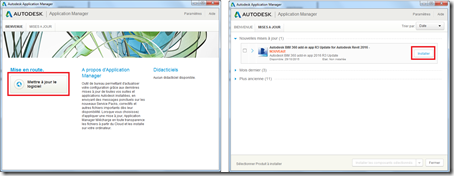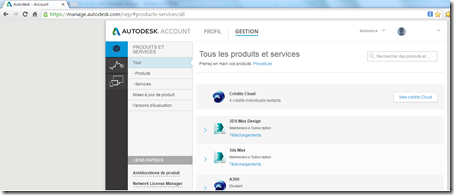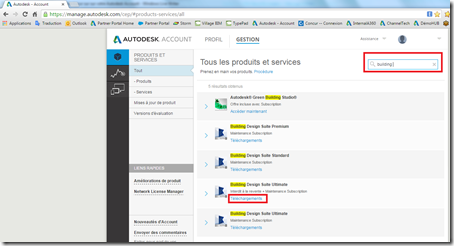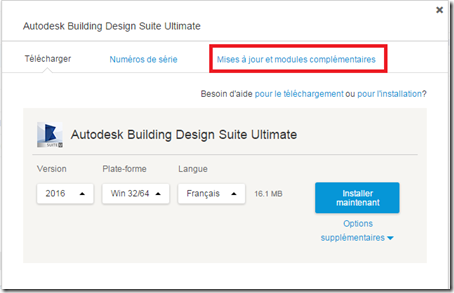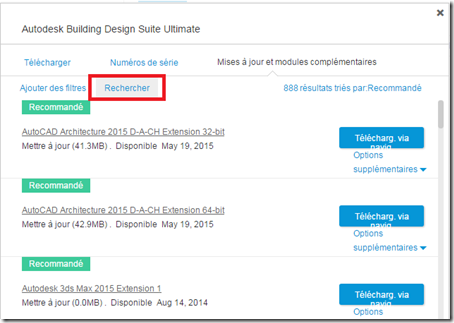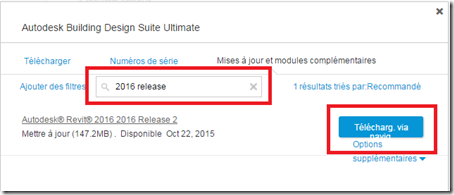Vous souhaitez savoir si vos logiciels Autodesk sont à jour, l’utilitaire Autodesk Application Manager va vous aider dans cette recherche.
Cet applicatif se situe en bas à droite de votre fenêtre Windows (barre des tâches). Celui-ci apparaît après l’installation d’un logiciel Autodesk.
Nota : la petite étoile rouge signifiant la présence d’une (ou plusieurs) mise à jour.
– Double cliquez sur l’icone,
– Cliquez sur le bouton “Mettre à jour le logiciel”,
- Cliquez sur le bouton “Installer” se situant en face du logiciel concerné.
Il existe une autre solution via votre Autodesk Account
Rendez-vous sur votre compte en cliquant ici.
Après avoir renseigné votre identifiant et mot de passe, voici la page d’accueil :
Par exemple, nous allons chercher la mise à jour Autodesk Revit 2016 Release 2.
Dans le champ de recherche, entrez “Building…”, puis cliquez sur le bouton “Téléchargements”,
Cliquez sur le bouton “Mises à jour et modules complémentaires”,
Cliquez sur le bouton “Rechercher”,
Dans le champ de recherche, tapez “2016 release…” et lancez le téléchargement en cliquant sur le bouton “ Télécharger via Navigateur”.
Une fois téléchargé, procédez à l’installation.
Pensez à fermer l’application concernée par la mise à jour lors de son installation.